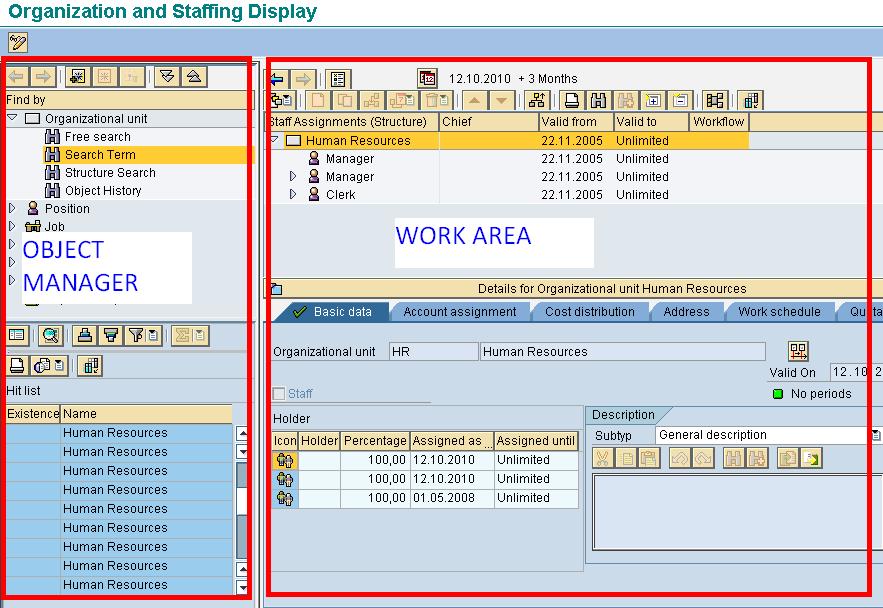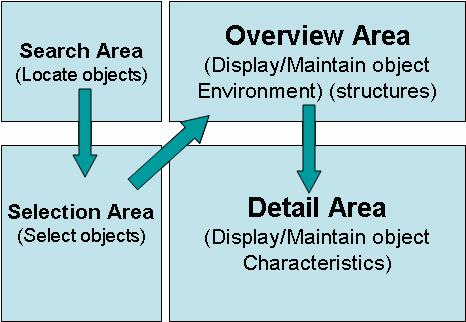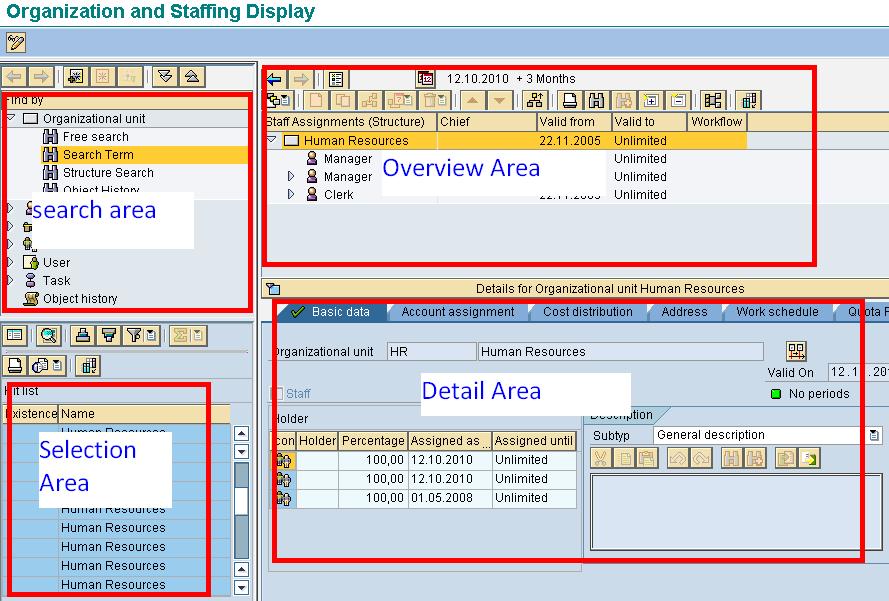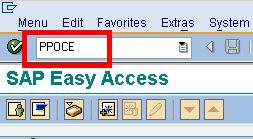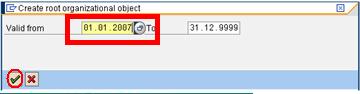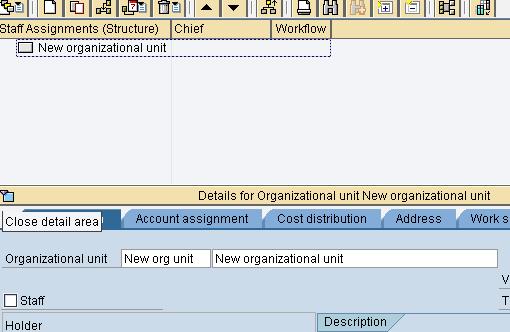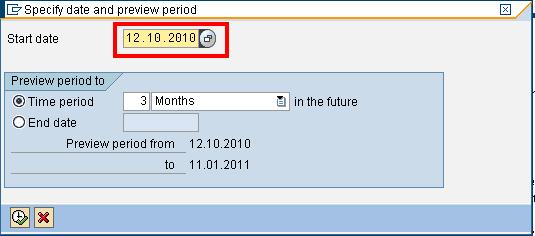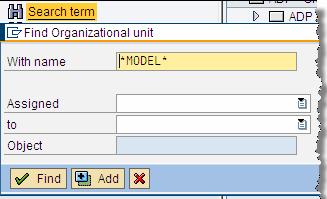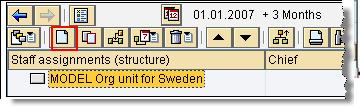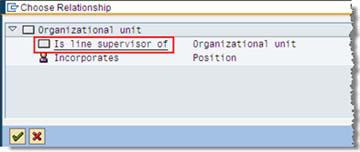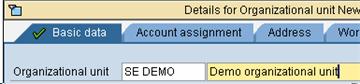SAP PPOCE : Comment créer une unité organisationnelle
Introduction à l'organisation et à la dotation en personnel
La transaction Organisation et dotation en personnel est le moyen le plus simple de gérer SAP RH – OM (Organization Management) pour un utilisateur final qui ne possède pas de connaissances techniques approfondies en SAP.
Il s'agit d'une transaction conviviale accessible via Ressources Humaines>Gestion organisationnelle>Plan organisationnel>Organisation et dotation en personnel>Créer, Modifier, Afficher.
Dans ce tutoriel, nous apprendrons
- Introduction à l'organisation et à la dotation en personnel
- Comment créer une unité organisationnelle
- Comment créer une unité organisationnelle dans une structure existante
SAP Codes de transactions
- Créer -PPOCE
- Changer - PPOME
- Affichage -PPOSE
Pour les trois transactions, l'écran principal est divisé en deux zones Gestionnaire d'objets et Zone de travail.
Chacune des deux zones principales est subdivisée en volets :
- Gestionnaire d'objets -Comprenant un une zone de recherche et une zone de sélection. Le Gestionnaire d'Objets est disponible dans de nombreuses interfaces utilisateur RH.
- Espace de travail – Comprenant un une zone de présentation et une zone de détail.
Les quatre zones de l'interface Organisation et Dotation en personnel vous permettent de naviguer pour obtenir des informations et de rester sur le même écran. Ce qui suit est une représentation graphique de l'écran :
- Zone de recherche – Vous offre un large éventail d’options de recherche pour localiser votre SAP Objets OM
- Zone de sélection – Les résultats de votre recherche apparaissent dans la zone de sélection.
- Zone de présentation – Le résultat de la recherche sélectionné dans la zone de sélection apparaît dans la zone de vue d'ensemble. La zone de présentation vous offre une vue basée sur des icônes de la hiérarchie de votre objet OM.
- Zone de détail– Les attributs liés à l'objet OM sélectionné peuvent être modifiés dans la zone de détail.
Comment créer une unité organisationnelle
Étape 1) Dans l' SAP invite de commande, entrez la transaction PPOME
Étape 2) Ensuite SAP écran, entrez la date de début de l'unité organisationnelle et cliquez sur la coche
Étape 3) La Nouvelle unité organisationnelle s'affichera dans les zones de l'écran Aperçu et Détails
Étape 4) Dans la section Détails, saisissez les détails conformément au Business Blueprint.
Étape 5) Cliquez sur le bouton Enregistrer le bouton. La zone de présentation changera également comme suit
Remarque Imp : Le mode Création ne peut être utilisé que pour une nouvelle unité organisationnelle racine. Pour créer des unités organisationnelles supplémentaires au sein de la structure, le mode modification est utilisé.
Comment créer une unité organisationnelle dans une structure existante
Étape 1) Dans l' SAP invite de commande,Entrez la transaction PPOME
Étape 2) Ensuite SAP écran, cliquez sur le .
Étape 3) Ensuite SAP Écran, saisissez la date de début de la nouvelle unité organisationnelle.
Étape 4) Ensuite, recherchez l'unité organisationnelle à laquelle la nouvelle unité organisationnelle sera ajoutée. Saisissez le nom de l'unité organisationnelle et cliquez sur Rechercher.
Étape 5) Dans la fenêtre des résultats, double-cliquez sur le résultat souhaité.
Étape 6) L'unité organisationnelle sélectionnée sera affichée dans la section de présentation. Sélectionnez l'unité organisationnelle cible et cliquez sur Créer.
Étape 7) La prochaine SAP La fenêtre contextuelle vous permet de choisir la relation entre l'unité organisationnelle existante et celle que vous créez. Dans ce cas, cliquez sur "Est-ce que le superviseur hiérarchique de"
Étape 8) Dans la section détails, indiquez les informations sur la nouvelle unité organisationnelle que vous créez et cliquez sur le bouton Enregistrer.
Étape 9) Dans la section de présentation, vous remarquerez que l'unité organisationnelle subordonnée (« Démo ») a maintenant été ajoutée sous le Unité organisationnelle de niveau supérieur